- Parte 1. Como transferir tudo do iPhone para o iPhone sem o iCloud através do FoneTrans para iOS
- Parte 2. Como transferir dados do iPhone para o iPhone sem o iCloud usando o iTunes/Finder
- Parte 3. Como transferir todos os dados do iPhone para o iPhone sem o iCloud com o QuickStart
- Parte 4. Perguntas frequentes sobre como transferir tudo do iPhone para o iPhone sem o iCloud
Como transferir tudo de iPhone para iPhone sem iCloud
 atualizado por Lisa Ou / 28 de dezembro de 2020 19:30
atualizado por Lisa Ou / 28 de dezembro de 2020 19:30A Apple lança continuamente iPhones novos, atualizados e atualizados. Como resultado, muitos usuários costumavam comprar os novos para substituir seus antigos dispositivos iOS com a maior frequência possível. No entanto, depois de comprar um iPhone novo, os usuários precisam transferir todos os dados do antigo. E alguns deles salvaram seus dados no iCloud por causa de sua conveniência, enquanto outros não sincronizaram seus dados usando-o por vários motivos, como armazenamento gratuito limitado. Com isso, as pessoas querem transferir seus dados de iPhone para iPhone sem suas contas do iCloud. E a boa notícia está aqui. Felizmente, você chegou a este post. Aqui, mostraremos os 3 métodos principais e comprovados que você pode usar para transferir dados do iPhone antigo para o novo iPhone sem o iCloud.
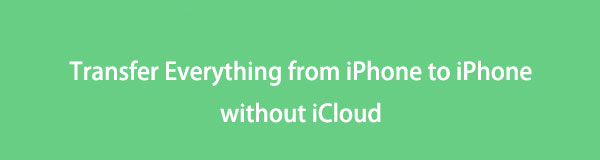

Lista de guias
- Parte 1. Como transferir tudo do iPhone para o iPhone sem o iCloud através do FoneTrans para iOS
- Parte 2. Como transferir dados do iPhone para o iPhone sem o iCloud usando o iTunes/Finder
- Parte 3. Como transferir todos os dados do iPhone para o iPhone sem o iCloud com o QuickStart
- Parte 4. Perguntas frequentes sobre como transferir tudo do iPhone para o iPhone sem o iCloud
Parte 1. Como transferir tudo do iPhone para o iPhone sem o iCloud através do FoneTrans para iOS
A primeira e melhor ferramenta de transferência de dados que o ajudará a obter seus dados do iPhone para o iPhone sem o iCloud é FoneTrans para iOS. Com ele, você pode transferir quase todos os tipos de dados, como fotos, vídeos, documentos e muito mais, entre seus dispositivos iOS, computador, iTunes, etc. Além disso, ele não excluirá seus arquivos antes ou depois do processo de transferência Através dos. Uma ferramenta fácil de usar e independente que realmente irá ajudá-lo a importar e exportar todos os seus dados de iPhone para iPhone. Saiba como você pode usá-lo seguindo o guia fornecido abaixo.
Com o FoneTrans para iOS, você desfrutará da liberdade de transferir seus dados do iPhone para o computador. Você pode não só transferir mensagens de texto do iPhone para o computador, mas também fotos, vídeos e contatos podem ser movidos para o PC facilmente.
- Transfira fotos, vídeos, contatos, WhatsApp e mais dados com facilidade.
- Visualize os dados antes de transferir.
- iPhone, iPad e iPod touch estão disponíveis.
Passos sobre como transferir tudo de iPhone para iPhone sem iCloud através do FoneTrans para iOS:
Passo 1Em primeiro lugar, baixe e instale gratuitamente o FoneTrans para iOS no seu computador. Execute-o depois.
Passo 2Em seguida, conecte os dois dispositivos (iPhone e computador) usando um cabo USB. E escolha seu iPhone antigo como fonte do dispositivo. Em seguida, as informações básicas sobre o seu dispositivo serão exibidas na interface.

Passo 3Em seguida, selecione os dados que deseja transferir para as categorias listadas no painel esquerdo. Por categoria, você pode selecionar alguns ou verificar todos os dados que deseja exportar para o seu iPhone.

Passo 4Em seguida, clique no Exportar para o dispositivo ícone na guia do menu. E selecione seu novo iPhone na lista.
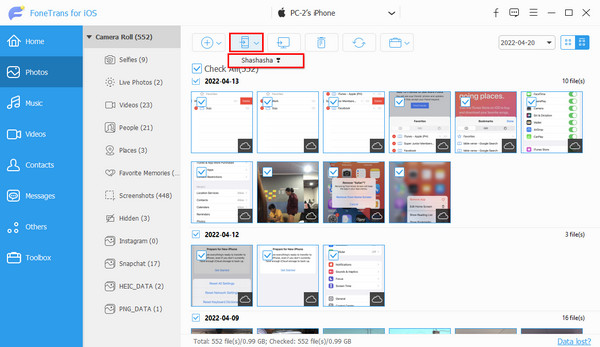
É isso! O procedimento de transferência começará imediatamente. Aguarde alguns segundos até que seus dados sejam exportados com sucesso. Sempre que você quiser transferir todos os seus dados importantes de iPhone para iPhone, você pode contar com FoneTrans para iOS. E também recomendamos este programa para suas necessidades de transferência de iOS, computador e iTunes.
No entanto, as pessoas ainda querem usar as formas ou ferramentas da Apple o máximo possível porque acham que é mais conveniente e seguro para elas. Então, temos o tutorial para transferir tudo de iPhone para iPhone com o iTunes/Finder.
Com o FoneTrans para iOS, você desfrutará da liberdade de transferir seus dados do iPhone para o computador. Você pode não só transferir mensagens de texto do iPhone para o computador, mas também fotos, vídeos e contatos podem ser movidos para o PC facilmente.
- Transfira fotos, vídeos, contatos, WhatsApp e mais dados com facilidade.
- Visualize os dados antes de transferir.
- iPhone, iPad e iPod touch estão disponíveis.
Parte 2. Como transferir dados do iPhone para o iPhone sem o iCloud usando o iTunes/Finder
Com o iTunes ou Finder, você também pode transferir dados do iPhone para o iPhone sem o iCloud. Mesmo os que você comprou também podem ser movidos ou restaurados. Mas observe que você precisa fazer backup do seu iPhone antigo antes de restaurá-los no seu novo iPhone. Estabelecer um backup primeiro é uma necessidade para esse método. Agora, comece a transferir seu conteúdo do seu iPhone antigo para o novo usando as instruções abaixo.
Etapas sobre como transferir dados do iPhone para o iPhone sem o iCloud usando o iTunes/Finder:
Passo 1Para começar, faça backup do seu iPhone antigo primeiro no seu iTunes. Para fazer isso, conecte seu dispositivo iOS ao computador com um cabo USB. No iTunes (Windows) e Finder (Mac), clique em iPhone ícone> Resumo/Geral. Por fim, sob o Fazer backup e restaurar manualmente/preferências, clique em Fazer backup agora.
Passo 2Depois de fazer backup do seu iPhone antigo, desconecte-o. Em seguida, conecte seu novo iPhone ao computador usando um cabo USB.
Passo 3Depois disso, abra o iTunes/Finder e vá para Resumo/Geral novamente. Neste ponto final, clique no botão restaurar iPhone sob a Fazer backup e restaurar manualmente/preferências. E é isso!
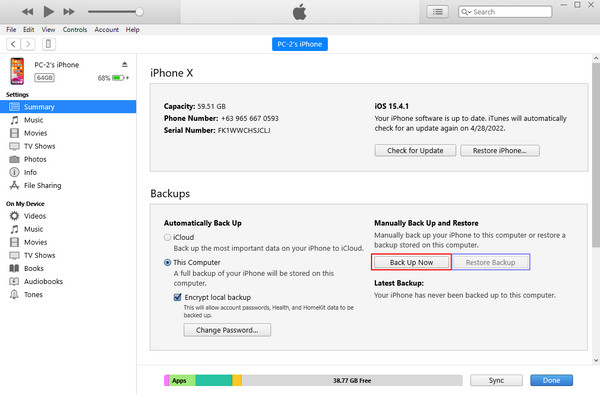
Você também pode tentar o Restaurar do backup do iTunes no seu iPhone recém-aberto a partir do Apps e dados seção ou tela. Considerando que, alguns acham esse método um pouco complexo. Mas com FoneTrans para iOS você pode transferir tudo de um iPhone para outro com facilidade e segurança.
Com o FoneTrans para iOS, você desfrutará da liberdade de transferir seus dados do iPhone para o computador. Você pode não só transferir mensagens de texto do iPhone para o computador, mas também fotos, vídeos e contatos podem ser movidos para o PC facilmente.
- Transfira fotos, vídeos, contatos, WhatsApp e mais dados com facilidade.
- Visualize os dados antes de transferir.
- iPhone, iPad e iPod touch estão disponíveis.
Parte 3. Como transferir todos os dados do iPhone para o iPhone sem o iCloud com o QuickStart
Outro método da Apple que você pode tentar transferir seus dados do seu iPhone para outro é o QuickStart. Assim, você deve garantir que ambos os dispositivos estejam conectados às mesmas redes Wi-Fi e Bluetooth e você pode começar a transferir seus dados usando-o.
Etapas sobre como transferir todos os dados do iPhone para o iPhone sem o iCloud com o QuickStart:
Passo 1Em primeiro lugar, remova o cartão SIM do seu iPhone antigo e insira-o no seu novo iPhone. E ligue seu novo dispositivo iPhone. Coloque-os juntos.
Passo 2Uma janela pop-up o levará a Configurar o novo iPhone, toque Continuar.
Passo 3Em seguida, segure seu iPhone antigo acima do novo e use o Ver Finder para digitalizar e centralizar a imagem até Concluir no novo iPhone no seu iPhone antigo.
Passo 4Em seguida, desbloqueie o novo iPhone usando a senha da tela de bloqueio do seu antigo iPhone. Em seguida, você tem a opção de configurar seu Face ID/Touch ID ou Configurar mais tarde.
Passo 5Finalmente, no Transfira seus dados tela, selecione o Transferir do iPhone. E é isso!
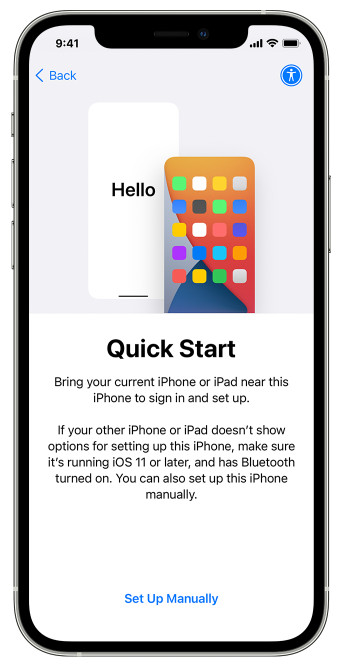
Como você pode ver, há muitas etapas que você precisa fazer primeiro antes de ir para a seção Transferir seus dados, portanto, usar isso pode levar seu tempo. Por isso sugerimos muito FoneTrans para iOS para um processo de transferência mais rápido.
Parte 4. Perguntas frequentes sobre como transferir tudo do iPhone para o iPhone sem o iCloud
1. Posso transferir dados de iPhone para iPhone via Airdrop?
Definitivamente sim! Você pode compartilhar facilmente suas fotos, documentos, músicas, etc., do seu iPhone para outro iPhone. É também um método confiável para suas necessidades de transferência. Mas não está disponível para alguns tipos de dados e observe que a velocidade do processo de compartilhamento depende do tamanho do arquivo.
2. Posso transferir dados de iPhone para iPhone sem fio?
Claro que sim! QuickStart pode ser uma das maneiras úteis de transferir dados de iPhone para iPhone sem fio, especialmente se você acabou de comprar seu iPhone recentemente. E assim, você pode seguir o guia acima para fazer esse método.
Para finalizar, agora você sabe como transferir todos os seus dados do iPhone para o iPhone. Na verdade, você tem as melhores e mais confiáveis técnicas que pode usar. Ainda assim, a ferramenta que mais recomendamos é FoneTrans para iOS, uma maneira fácil de transferir tudo de um iPhone para outro. Mas, a decisão ainda é sua.
Com o FoneTrans para iOS, você desfrutará da liberdade de transferir seus dados do iPhone para o computador. Você pode não só transferir mensagens de texto do iPhone para o computador, mas também fotos, vídeos e contatos podem ser movidos para o PC facilmente.
- Transfira fotos, vídeos, contatos, WhatsApp e mais dados com facilidade.
- Visualize os dados antes de transferir.
- iPhone, iPad e iPod touch estão disponíveis.
